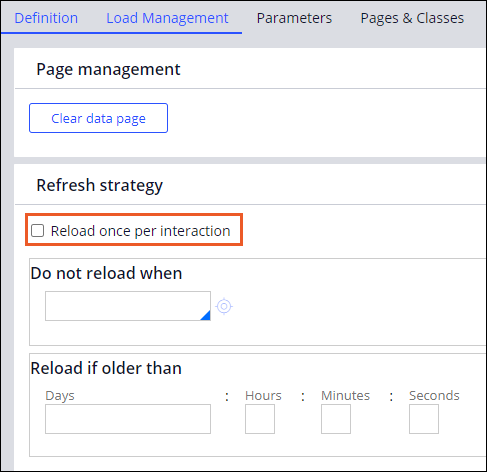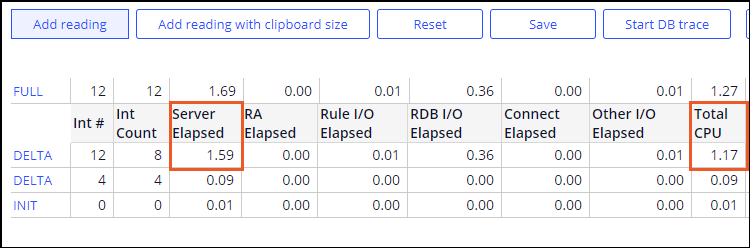Evaluación del rendimiento de la aplicación
2 Tareas
10 minutos
Escenario
El Departamento de Recursos Humanos ha notado que la pantalla de puestos vacantes del tipo de caso de candidato ha estado cargando la lista de puestos lentamente para algunos usuarios. Investigue las características del rendimiento de la pantalla e implemente mejoras que reducirán el tiempo de carga de los puestos.
La siguiente tabla incluye las credenciales que necesita para completar el reto.
| Función | Nombre de usuario | Contraseña |
|---|---|---|
| Senior System Architect | SSA@TGB | pega123! |
Nota: Su entorno de práctica podría admitir la compleción de varios retos. Como resultado, es posible que la configuración que se muestra en el tutorial del reto no coincida exactamente con su entorno.
Recorrido del Reto
Tareas detalladas
1 Establecer el rendimiento de referencia inicial con PAL
- En Dev Studio, cree un nuevo caso de candidato.
Nota: La creación de un nuevo caso evita que la primera carga distorsione los resultados del rendimiento.
- En el pie de página de Dev Studio, en la barra de herramientas para desarrolladores, haga clic en Performance (Rendimiento) para iniciar Performance Analyzer (PAL).
- Haga clic en Reset para poner el recuento en cero.
- Haga clic en Add reading (Agregar lectura) para agregar una fila de resumen de los datos de rendimiento.
- En Dev Studio, cree otro nuevo caso de candidato.
- En la ventana PAL , haga clic en Add reading (Agregar lectura) para agregar otra fila de resumen de los datos de rendimiento.
- Haga una captura de pantalla o tome nota de los números para Server Elapsed y Total CPU en la primera fila DELTA, como se muestra en la siguiente imagen.Estos valores son el rendimiento de referencia de la pantalla Collect Personal Details (Recopilar datos personales).
Nota: Los valores Server Elapsed y Total CPU pueden ser diferentes a los de la imagen.
Tip: Haga una captura de pantalla de la ventana PAL como forma de documentar los valores de rendimiento.
2 Mejorar el rendimiento del tiempo de ejecución
- En Dev Studio, haga clic en Data types > Position > List Position (Tipos de datos > Posición > Posición de la lista) para abrir y editar la página de datos de posición de la lista.
- En la sección Data page definition (Definición de la página de datos) , en la lista Scope (Rango), seleccione Requestor (Solicitador) para evitar que se cree la página de datos para cada nueva instancia de hilo en la aplicación, lo que ahorra espacio en la memoria y tiempo de procesamiento.
- En la pestaña Load Management (Gestión de la carga), en la sección Refresh strategy (Actualizar estrategia), verifique que el checkbox Reload once per interaction (Recargar una vez por interacción) esté desmarcado para garantizar que la página de datos permanezca en la memoria y solo se actualice si la información tiene más de una hora, el tiempo de recarga predeterminado.
- Save (Guardar) y cierre la regla de página de datos.
Confirme su trabajo
- En el pie de página de Dev Studio, en la barra de herramientas para desarrolladores, haga clic en Performance (Rendimiento) para iniciar la herramienta PAL.
- Haga clic en Reset (Reiniciar) para borrar todas las lecturas anteriores y poner todos los recuentos en cero.
- Haga clic en Add reading (Añadir lectura) para mostrar una fila DELTA.
- Cree un nuevo caso de candidato.
- En la ventana PAL , haga clic en Add reading.
- Documente los valores Server Elapsed y Total CPU en la primera fila DELTA.
- Compare los valores entre la prueba de rendimiento original y la nueva, para identificar mejoras.
- Verifique que los tiempos de Server Elapsed y Total CPU sean más bajos en la nueva prueba de rendimiento.
Este Reto es para practicar lo aprendido en el siguiente Módulo:
Disponible en la siguiente misión:
If you are having problems with your training, please review the Pega Academy Support FAQs.
¿Quiere ayudarnos a mejorar este contenido?